Uppföljningvy för taggar
Tagg-uppföljning är utformad för att hjälpa lokala chefer att spåra schemalagda kontra arbetade timmar för specifika taggar.
För att följa upp data och resultat för specifika taggar, gå till Analys > Uppföljning av taggar.
- Klicka på Sök.
- Ange startdatum för den period du vill undersöka.
- Välj slutdatum.
- Välj Taggar.
- Sök efter taggar med fritextsökning på Tagnamn.
- Det är möjligt att välja en annan tagg som är relevant för din sökning.
- Klicka på när du är klar med att välja taggar.
- Den valda perioden kommer att visa:
- (9) Listan över valda taggar
- (10) Ett datumintervall när taggen är giltig om det är definierat på en tagg.
- (11) Budget i timmar för den valda perioden om det är inställt på en tagg.
- (12) Data, som förklaras nedan:
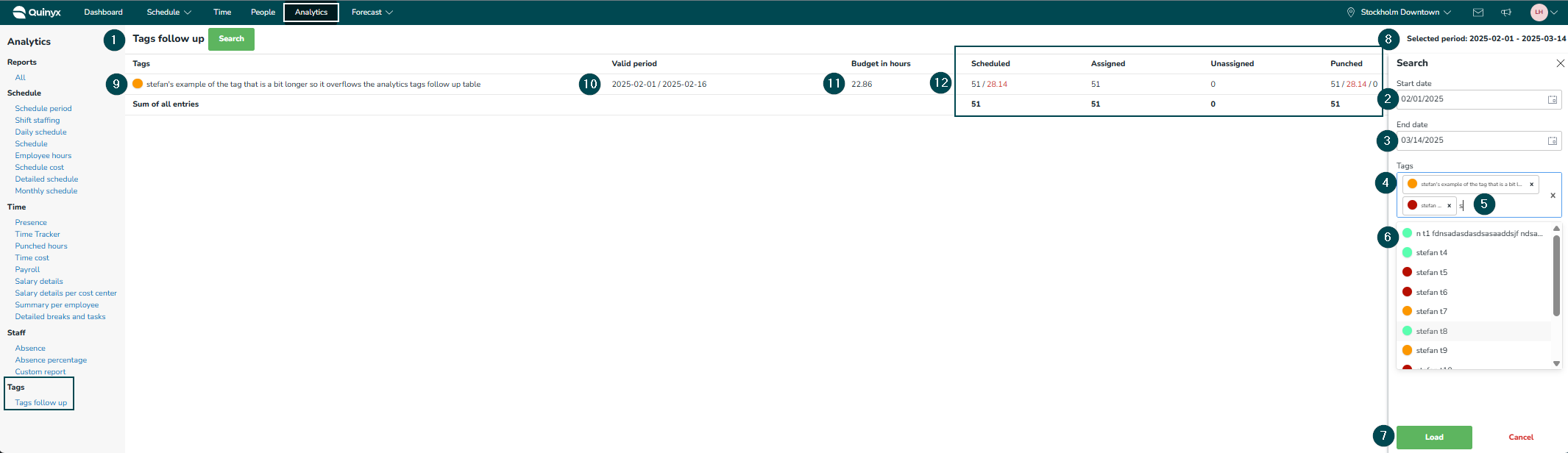
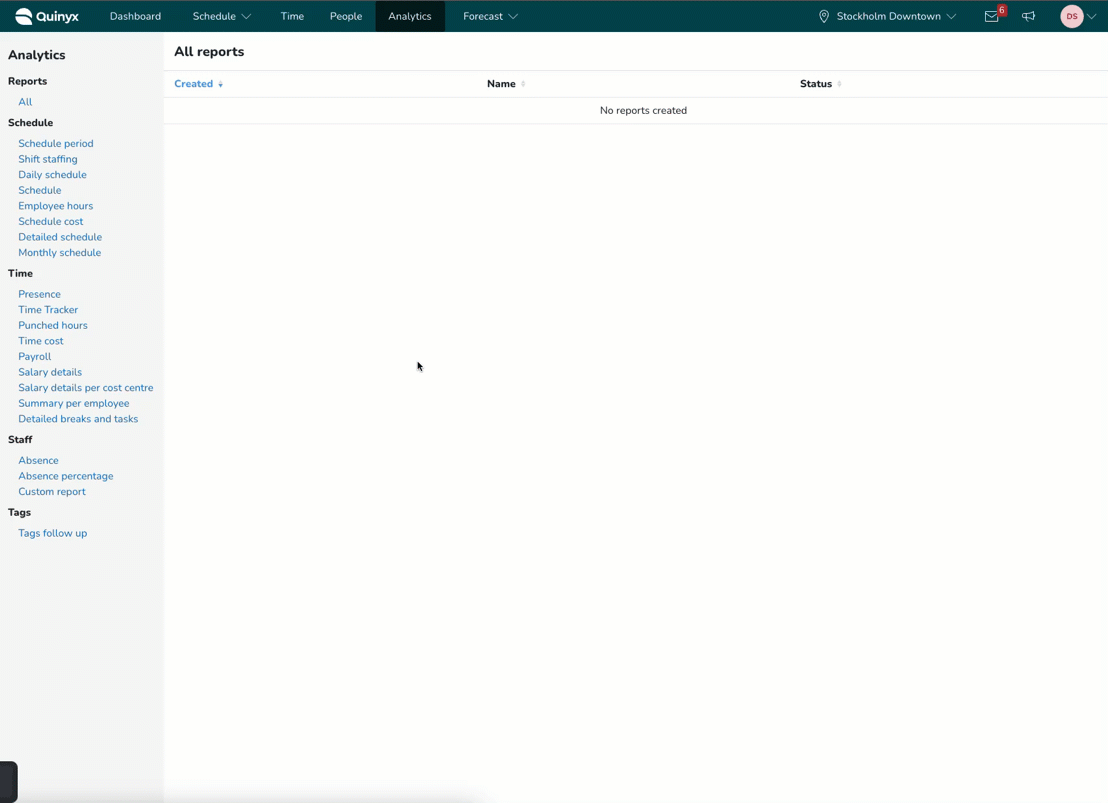
- Kolumn 1: Schemalagda timmar och Schemalagda vs. budgettimmar för den valda perioden.
- Budgeten beräknas från "Period"-värdena för taggen och det valda datumintervallet för uppföljningsperioden.
- Överskridna schemalagda timmar jämfört med budgettimmar visas i rött.
- Kolumn 2 och 3: Av de schemalagda timmarna kan du se hur många som är tilldelade och hur många som är omtilldelade till anställda.
- Kolumn 4: Stämplade timmar, stämplade timmar vs budgeterade timmar och stämplade timmar vs. schemalagda timmar.
- Stämplade timmar som överstiger budgeterade eller schemalagda timmar visas i rött.

